En tant que personne qui aspire à un successeur PSVita, le truc portable Project Q PS5 de Sony est fermement sur mon radar. Cependant, l’un de mes plus gros défauts est l’impatience, ce qui signifie que si je peux trouver un moyen de faire quelque chose à l’avance, je le ferai. Donc, dans le but de battre le géant de la console à son propre jeu, j’ai décidé de transformer le Logitech G Cloud en un portable de lecture à distance PS5, et c’est bien mieux que ce à quoi je m’attendais.
Avant de nous plonger dans la façon dont j’ai évoqué un des premiers aspirants Sony Project Q, je vous encourage à consulter Tabitha Baker Test de Logitech G Cloud. Contrairement à certains des meilleurs PC de jeu portables comme le Steam Deck, l’appareil de streaming élégant de Logitech est livré avec de grandes mises en garde sur le cloud, car il s’appuie à la fois sur une connexion haut débit à haut débit et sur des services tels que Nvidia GeForce Now et Xbox Game Pass Ultimate.
On dirait que le G Cloud est à peu près aussi utile qu’une manette de jeu Wii U, n’est-ce pas ? Eh bien, en quelque sorte, mais c’est peut-être un peu dur étant donné qu’il s’agit en fait de l’un des meilleurs ordinateurs de poche dans le cloud. Il dispose également d’une fonctionnalité très spécifique, mais expérimentale, qui m’a permis de lui apprendre à agir comme un Sony Project Q, en supposant qu’il vous fournira uniquement un accès à distance à votre PS5.
App-ly une certaine pression
Cela semblera un peu idiot, mais ma paresse et Final Fantasy 16 sont à blâmer pour ce projet de fortune Project Q. Bien sûr, la plupart du temps, je me contente de cuir Kaiju semblable à un dieu perché au bout du canapé, mais quand il s’agit de quêtes secondaires fastidieuses, je préfère les ébrécher à l’horizontale. Ainsi, il est devenu clair que j’aurais besoin d’un moyen de visiter Valisthea à l’aide d’un appareil mobile, ce qui signifiait naturellement trouver quelque chose qui exécuterait l’application PS Remote Play de Sony.
Au début, j’envisageais d’associer mon smartphone Huawei P30 Pro vieillissant à quelque chose comme le Backbone One. Je ne dis pas que ce n’est pas une bonne solution, et notre examen fait l’éloge de l’adaptateur de contrôleur pour ses boutons et ses bâtons de haute qualité. Je suppose que mon hésitation tourne autour de la nature janky de mon téléphone maintenant âgé de quatre ans, et puisque j’ai l’habitude d’utiliser le Steam Deck sur le reg, je préférerais utiliser quelque chose avec un écran plus grand.
Avant que vous ne demandiez, j’ai vérifié si le Steam Deck peut exécuter PS Remote Play, et vous pouvez en effet exécuter l’application en utilisant une solution de contournement. Encore une fois, la paresse est au cœur de ce projet, et je ne suis pas toujours prêt à jouer avec SteamOS, même si l’utilisation d’un dock Steam Deck facilite les choses. C’est là qu’intervient le G Cloud, car le fait qu’il exécute Android signifie que vous pouvez facilement récupérer l’application PS Remote Play depuis le Google Play Store sans aucun problème.
Faire obstacle au(x) contrôle(s)

Comme vous vous en doutez peut-être, l’application PS Remote Play fonctionne sur Logitech G Cloud et vous pourrez la synchroniser avec votre PS5 comme vous le feriez avec un téléphone de jeu. Cependant, l’application de Sony refuse de reconnaître les commandes intégrées de l’ordinateur de poche, qui ont servi d’énorme clé dans les travaux lorsqu’il s’agit de répliquer les fonctionnalités de Project Q. Heureusement, G Cloud est en fait livré avec une fonctionnalité astucieuse qui comble quelque peu l’écart d’incompatibilité, et je suis heureux d’annoncer qu’il presque fonctionne parfaitement.
La fonctionnalité en question est appelée « mappage de touches », et si vous possédez un G Cloud, vous la trouverez dans le menu des paramètres sous « Lab ». Comme la catégorie l’indique, la fonction est expérimentale, mais j’ai réussi à bricoler la prise en charge du contrôleur PS Remote Play en attribuant les boutons et les bâtons aux commandes de l’écran tactile de l’application. L’ensemble du processus est beaucoup plus simple que vous ne le pensez, et il s’agit à peu près d’étiqueter chaque icône de l’interface utilisateur avec un bouton physique correspondant.
Faire correspondre tout correctement incitera efficacement l’application à penser que vous touchez l’écran, alors que vous laissez vraiment les commandes physiques faire tout le travail. La fonctionnalité semble également traduire les entrées avec une latence minimale, ce qui donne l’impression que vous contrôlez directement le jeu. Malheureusement, il y a une mise en garde qui pourrait être un facteur décisif pour certains, car vous devrez supporter des boutons virtuels visibles à l’écran.
Il convient de noter qu’il existe un paramètre dans l’application de lecture à distance qui se cache sur les entrées d’écran, mais il réapparaîtra lorsque vous commencerez à utiliser les commandes du G Cloud. D’une certaine manière, la mise en garde est tout à fait logique, car pourquoi ne voudriez-vous pas voir ce que vous appuyez si vous utilisez vos doigts réels. Et c’est finalement ce que l’application pense que vous faites, donc c’est à peu près une gêne liée à la supercherie de fond impliquée.
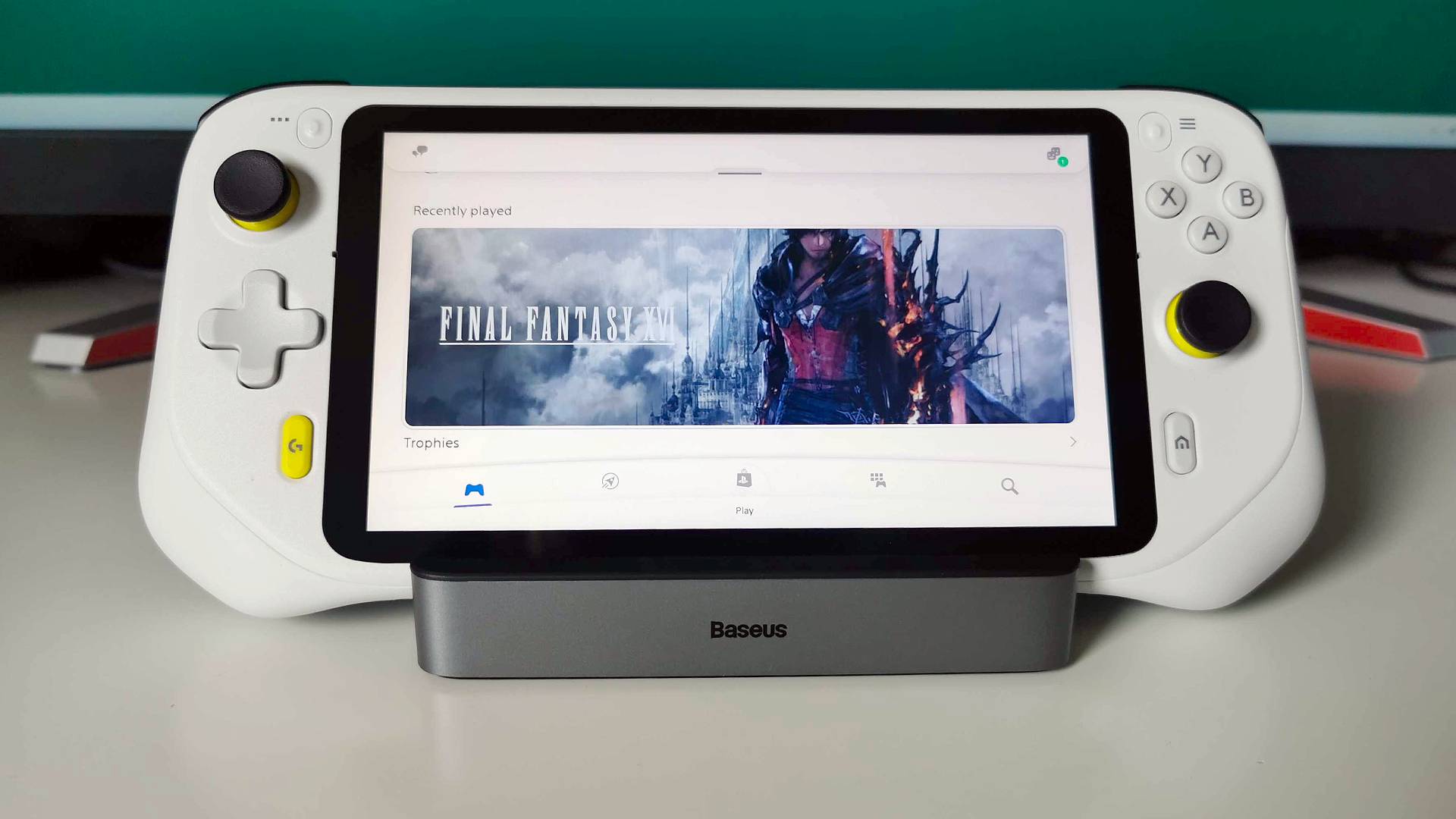
Il est temps de faire semblant
Donc, maintenant que nous avons franchi l’obstacle des contrôles, il est temps de voir jusqu’où nous pouvons aller en prétendant que le G Cloud est un véritable ordinateur de poche PlayStation. Pour m’engager pleinement, j’ai décidé de télécharger l’application PS de Sony en plus de celle de la lecture à distance mentionnée ci-dessus. Ce faisant, j’ai été accueilli par un message « contrôleur détecté », ce qui est étrange et hilarant étant donné que l’application que vous utiliserez pour jouer à des jeux refuse de le faire.
La connexion à l’application PS agit essentiellement comme un hub, donnant accès au PlayStation Store, à la bibliothèque de jeux de la console et à votre liste d’amis. En termes simples, il offre toutes les fonctions que vous trouverez sur votre PS5 elle-même, ce que je m’attendrais à ce que Project Q fournisse sans utiliser Remote Play. Je pense en fait que l’interface utilisateur de l’application convient vraiment au G Cloud, avec des options placées de manière à convenir à un écran 16:9. Ce n’est peut-être pas ce que j’attendais d’une chose également disponible sur mobile, car j’ai l’habitude d’utiliser la version sur mon smartphone en mode portrait.
Je suppose que la seule chose qui manque potentiellement dans le G Cloud par rapport au projet Q est la promesse de manigances DualSense. En vérité, bien que j’apprécie la technologie de Sony, je ne sais pas à quel point je suis investi dans le retour haptique et les déclencheurs adaptatifs. Je veux dire, Final Fantasy 16 les utilise pour suggérer que Clive a de gros muscles et peut ouvrir de lourdes portes, mais si je suis honnête, l’exécution donne juste l’impression que je dois vraiment faire de mon mieux pour donner des ordres dominants bourrus.

Il y a une grande fonctionnalité qui pourrait donner à Project Q un avantage sur les autres ordinateurs de poche, et c’est la possibilité de diffuser des jeux PlayStation via le cloud. L’annonce initiale de l’ordinateur de poche ne mentionne que la lecture à distance via Wi-Fi, il y a donc de fortes chances que le nouveau portable ne fournisse pas réellement un moyen d’accéder aux jeux PS Plus Premium sans utiliser votre PS5. Naturellement, c’est une déception, mais c’est en quelque sorte une victoire pour le G Cloud, car cela signifie qu’il peut faire presque tout ce que Project Q peut faire.
À ce stade, vous vous demandez peut-être quel est le résultat de ma petite expérience. Après tout, l’expérience n’est pas exactement parfaite, et je ne sais pas avec certitude si j’émule la fonctionnalité exacte que Project Q offrira éventuellement. Je suppose que ma réponse à cela est que cela n’a pas vraiment d’importance, car j’ai seulement décidé de jouer à Final Fantasy 16 au lit au lieu de dormir. Je suis convaincu que j’ai réussi à atteindre cet objectif, et si vous recherchez un ordinateur de poche qui se connectera à votre PS5 de la même manière, le G Cloud est un concurrent digne.
En ce qui concerne les conseils d’achat, je vous exhorte à ne pas manquer et à payer le prix fort pour un G Cloud juste pour pouvoir jouer à des jeux PS5. Si vous en trouvez un proposé et que vous aimez l’idée du cloud gaming en général, vous pourriez faire bien pire que l’ordinateur de poche de Logitech. Cependant, votre argent est mieux dépensé ailleurs si vous recherchez un ami portable, et des options comme le Steam Deck auront accès à plus de jeux PlayStation à mesure qu’ils arrivent progressivement sur Steam et Epic Game Store (bien qu’avec des performances potentiellement douteuses attachées). ).
Vous recherchez plus d’appareils qui joueront aux jeux PS5? Vérifiez meilleur ordinateur portable de jeu et accédez aux deux ports PC et à l’application Windows Remote Play. Si vous avez besoin d’une nouvelle manette de jeu, notre meilleur contrôleur PS5 les médiators devraient faire l’affaire.
